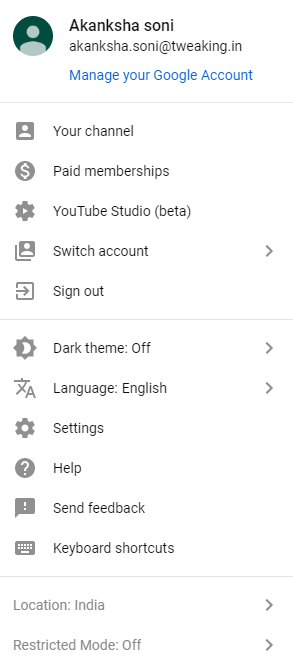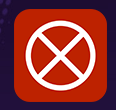Dodavanje filtara onome što naša djeca gledaju važno je, bilo kao značajka roditeljske kontrole ili spašavanja mladih umova od određenih zlonamjernih sadržaja.
Kad govorimo o YouTubeu, to je zasigurno najlakše dostupan servis za streaming medija. Od slušanja pjesmica do gledanja određenih kratkih filmova, djeca vole provoditi vrijeme na tome. I tu se samo javlja zabrinutost zašto roditelji žele blokirati određene YouTube kanale ili samo tražiti video blokatore (Sigurno, za zaštitu).
Želim blokirati YouTube kanal
Iako možete koristiti način filtriranja sigurnog pretraživanja kako biste zaštitili svoju djecu, on ne pruža potpuno dobar imunitet na opcije pretraživanja. Možda ih želite blokirati i opustiti se da je vaše dijete barem daleko od onoga što jednostavno nije dobro.
Na PC-u
Nažalost, na web-mjestu nemate izravnu opciju za blokiranje kanala i potreban je dodani dodatak za poduzimanje ispravne radnje.
Zapamtite da svaki preglednik zahtijeva zaseban dodatak za blokiranje. Ako ste dodali proširenje u svoj Google Chrome i vaše dijete koristi Opera ili Firefox, vratili ste se na Ground Zero.
Na primjer, možete instalirati Video Blocker u Google Chrome. Proširenje će se priložiti na desnoj strani vašeg Chrome zaslona.
U "Brzo dodavanje ključa" zalijepite URL kanala koji želite blokirati i kliknite "Dodaj".
Također možete vidjeti svoj popis blokiranih klikom na njega i izbrisati ga kad god je potrebno. Program radi glatko sve dok proširenje ne ostane aktivno u pregledniku.
Sada vaše dijete neće moći pristupiti istom kanalu čak i ako traži. Umjesto toga, bit će preusmjeren na početnu stranicu YouTubea.
Također pročitajte: -
Kako gledati Youtube videe blokirane u vašem... Jeste li uzrujani što ne možete gledati YouTube video jer je blokiran u vašoj zemlji? Naučiti...
Android
Još jednom, YouTube aplikacija ne podržava blokiranje kanala i morate preuzeti drugi video blokator iz trgovine Google Play na svoj telefon.
Možete odabrati Blocksite koji ne samo da pomaže u blokiranju web-mjesta, već i određenih YouTube kanala na Android uređajima.
Na primjer, umjesto facebook.com na slici ispod, možete dodati URL YouTube kanala. Sviđa mi se http://www.youtube.com/user/VenusMovies .
Zapamtite , na svom mobilnom telefonu morate upisati: http://m.youtube.com/user/VenusMovies
Želim blokirati YouTube video
Ponekad je cijeli sadržaj bilo kojeg određenog kanala zanimljiv, ali jedan video otežava tijek za vaše dijete. U tom slučaju trebate samo blokirati jedan određeni videozapis. Može se reći da i gore opisane metode pomažu u obavljanju istog posla.
Zanimljivo je da vam ne treba novi YouTube video blokator da biste filtrirali sadržaj, a vama je sve lakše.
Ograničeni način rada na računalu
Korak 1 : Za početak, sletite na stranicu YouTube i kliknite na ikonu svog profila (gore desno).
Korak 2 : Gledajte Ograničeni način rada koji obično ostaje isključen. Dodirnite ga i uključite ga.
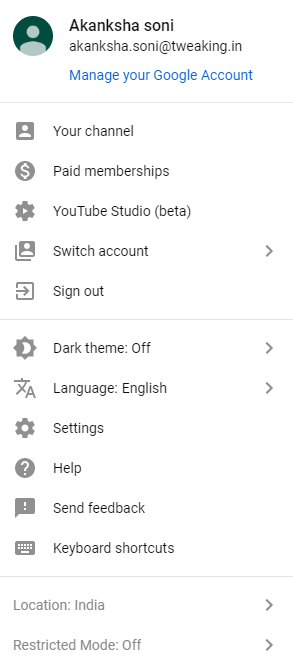
Ograničeni način rada na Androidu/iPhoneu
Korak 1: Otvorite aplikaciju YouTube na svom mobilnom telefonu.
Korak 2 : Kliknite na ikonu profila i odaberite Postavke.
Korak 3 : Ovdje odaberite Općenito i uključite Ograničeni način rada.
Ali što radi Ograničeni način rada? Ako se pitate o tome, YouTube ima vaš odgovor. Kaže da omogućavanje ograničenog načina rada ograničava dostupnost potencijalno zrelog sadržaja ili neprihvatljivog sadržaja.
Koristeći neke potencijalne algoritme, YouTube pametno uklanja sadržaj koji ima neprikladan naslov, meta i jezik. Zapravo, posvećeni tim YouTubea ručno filtrira takav sadržaj, ako automatski filtar nije u potpunosti uspješan.
Također pročitajte: -
Kako automatski ponavljati YouTube videozapise Kako reproducirati YouTube videozapis na ponavljanju, za to ćete morati reproducirati video > desni klik > odaberite...
Roditelji, sjedite i opustite se!
Osim što blokira YouTube videozapise ili kanale, vaš iPhone može blokirati eksplicitni sadržaj za djecu pomoću Porn Block Plus . Sigurno surfanje internetom i onemogućavanje porno materijala sada su vrlo mogući. Preuzmite ga danas!
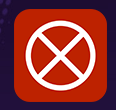
Budući da razumijemo razlog roditeljske kontrole, gore opisani načini omogućuju vam da blokirate ili ograničite pretragu neugodnog sadržaja. Možda ćete morati koristiti pomoć drugog proširenja ili aplikacije na jednom kraju. S druge strane, ugrađene postavke olakšavaju vaš rad. Na temelju vašeg razumijevanja, možete promijeniti postavke bez ikakvog stresa.